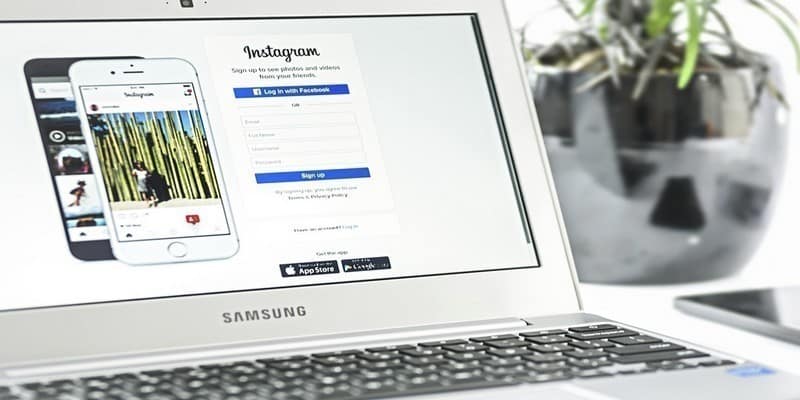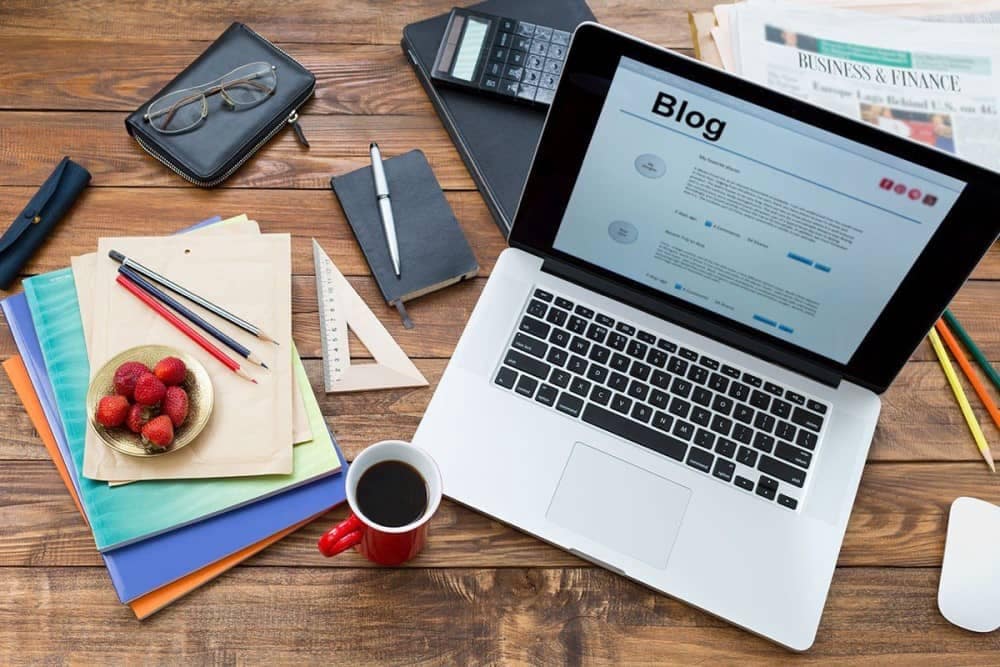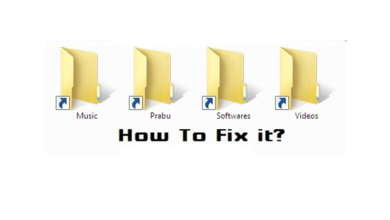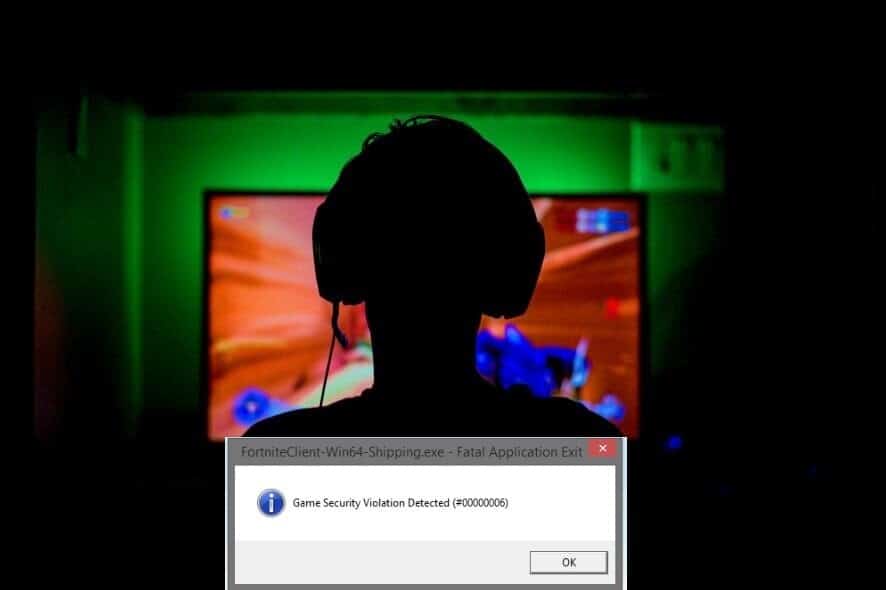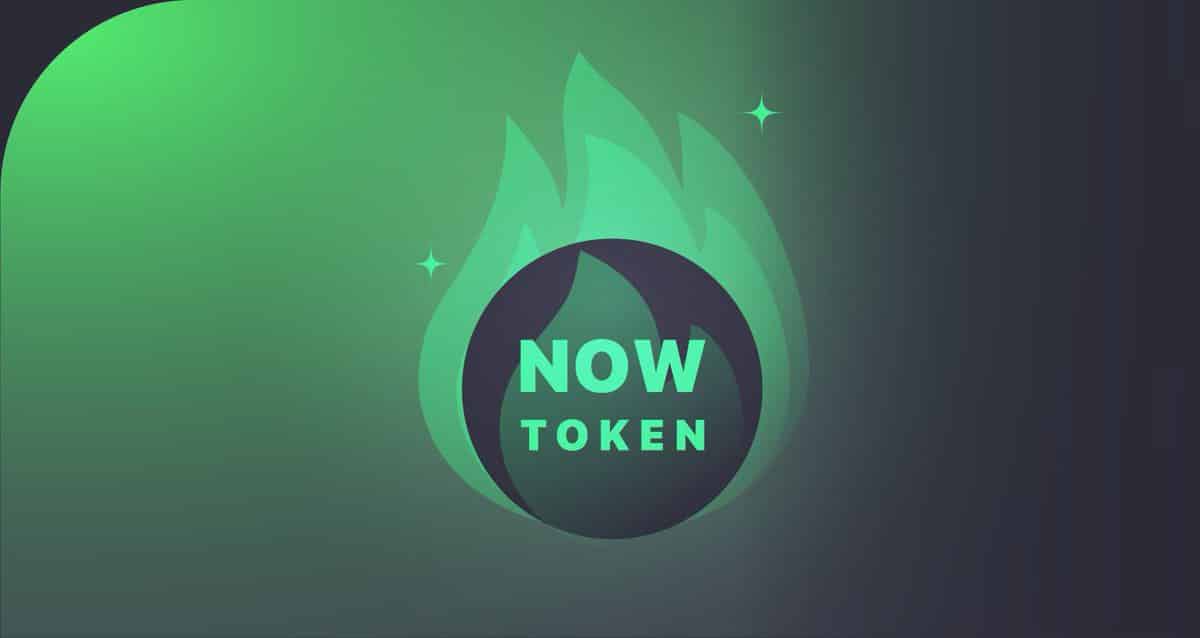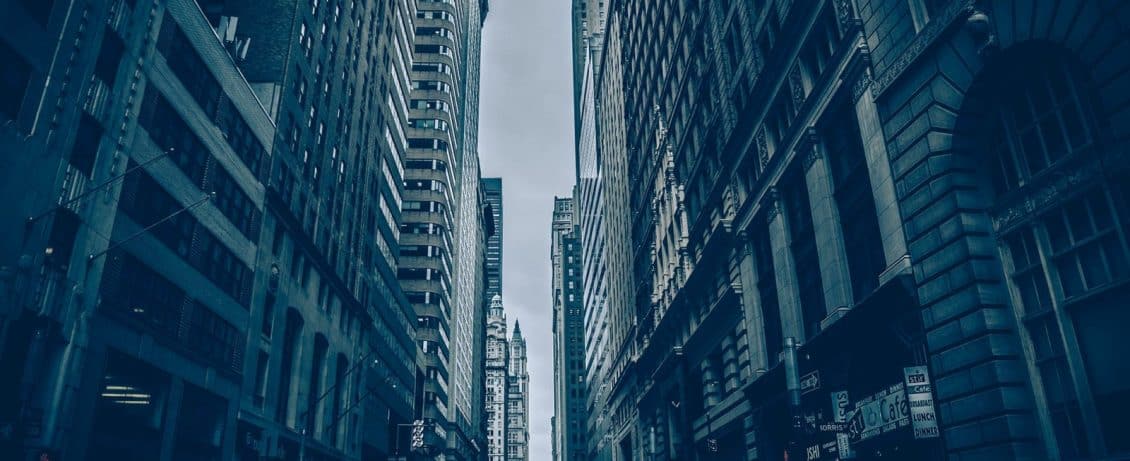يتمنى الكثير من المُستخدمين أن يكون لدى Nintendo Switch مساحة تخزينية كبيرة مثل محفظة “ماري بوبينز” ، ولكن لسوء الحظ ، هذا ليس هو الحال. غالبًا لا توجد مساحة كافية لتثبيت كل لعبة ترغب في تشغيلها على جهاز ألعابك. لذلك قد تُضطر إلى حذف التطبيقات المُتعددة أو أرشفتها لإفساح المجال للألعاب الجديدة. لكن كيف يُمكنك إعادتها عند الرغبة في الوصول إليها؟
لحسن الحظ ، يتم حفظ جميع مُشتريات eShop في ملفك الشخصي ، ومن السهل جدًا إعادة تثبيت التطبيقات المحذوفة أو المُؤرشفة على Nintendo Switch. عليك مواصلة القراءة لمعرفة كيفية القيام بذلك. تحقق من طرق لإعادة تعيين Nintendo Switch لإصلاح المشاكل المُختلفة.

روابط سريعة
ماذا تعني إعادة تنزيل اللعبة؟
عندما تشتري لعبة من أجل تشغيلها على Nintendo Switch الخاص بك ، إما فعليًا أو من خلال متجر eShop ، فأنت تمتلكها مدى الحياة. لذلك إذا كنت بحاجة إلى حذف الألعاب لإفساح المجال لألعاب جديدة ، فيُمكنك إعادة التنزيل بدلاً من الاضطرار إلى إعادة شراء لعبة في المرة التالية التي تُريد لعبها فيها. كما يسمح لك باستبدال جهاز Nintendo Switch دون الخوف من فقدان مكتبة الألعاب بالكامل أثناء هذه العملية.
إعادة تنزيل التطبيقات على Nintendo Switch تعني ببساطة إعادة اللعبة التي امتلكتها سابقًا إلى نظامك ، لذلك لن تضطر إلى دفع ثمنها مرتين. تُعد إعادة تنزيل اللعبة أمرًا سهلاً للغاية ، وهناك طرق متعددة للقيام بذلك.

ستختلف الطريقة التي يجب أن تستخدمها لإعادة تنزيل عنوان ما ، اعتمادًا على ما إذا كنت قد قمت بحذف اللعبة أو أرشفتها. ولكن إذا لم يعد لديك مساحة تخزينية على جهاز ألعابك لإعادة تنزيل لعبة تُريد لعبها مرة أخرى ، فراجع دليلنا لمعرفة كيفية أرشفة التطبيقات على Nintendo Switch.
كيفية إعادة تنزيل لعبة من شاشة Nintendo Switch الرئيسية
إذا قمت بأرشفة اللعبة الذي تُفضل إعادة تشغيلها ، فستظل الأيقونة موجودة على جهاز ألعابك. قد تظل موجودًا في القائمة الرئيسية إذا قمت بأرشفتها مؤخرًا. إذا كان ذلك منذ فترة ، ولم يعد بإمكانك العثور على أيقونة اللعبة على شاشتك الرئيسية ، فلا داعي للقلق! ستظل قادرًا على استعادة لعبتك.
- في القائمة الرئيسية لـ Nintendo Switch ، قم بالتمرير إلى اللعبة التي ترغب في إعادة تنزيلها. يجب أن تحتوي على أيقونة سحابة بجانب عنوان اللعبة.
- حدد اللعبة واضغط على “تنزيل”.
إذا لم تتمكن من العثور على لعبتك على شاشة Nintendo Switch الرئيسية ، فاتبع الإرشادات أدناه لإعادة تثبيت التطبيق.
- قم بالتمرير إلى اليمين على شاشتك الرئيسية وحدد كل التطبيقات.
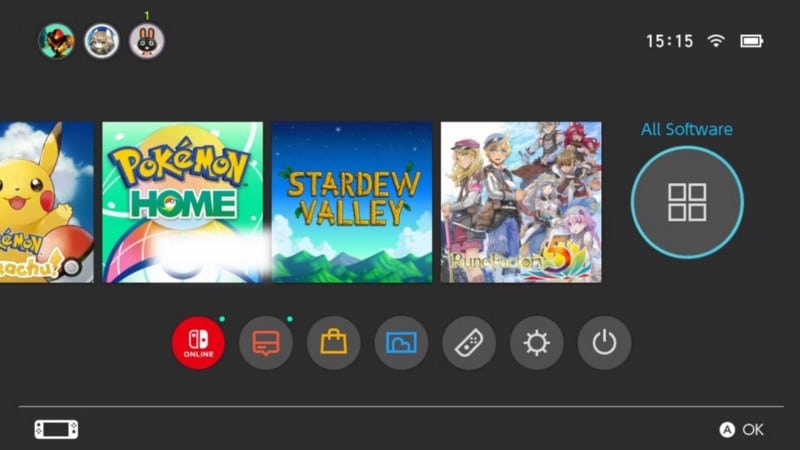
- حدد أيقونة اللعبة التي تبحث عنها.
- اضغط على تنزيل.
ستبدأ لعبتك في إعادة التثبيت على Nintendo Switch الخاص بك. إذا لم تتمكن من العثور على أيقونة اللعبة التي ترغب في إعادة تثبيتها ، فربما تكون قد حذفتها تمامًا.
كيفية إعادة تنزيل لعبة من متجر Nintendo Switch الإلكتروني
إذا حذفت لعبتك بدلاً من أرشفتها ، فلا يزال بإمكانك إعادة تنزيلها من خلال التوجه إلى متجر Nintendo Switch الإلكتروني. يُمكنك القيام بذلك عن طريق تحديد إعادة تنزيل تطبيق من قائمة كل التطبيقات أو تشغيله من الشاشة الرئيسية.
- افتح متجر Nintendo Switch الإلكتروني وحدد ملفك الشخصيّ.
- اضغط على أيقونة ملفك الشخصيّ في الزاوية العلوية اليمنى من الشاشة.
- قم بالتمرير لأسفل إلى إعادة التنزيل.
- قم بالتمرير خلال القائمة حتى تجد اللعبة التي تبحث عنها.
- اضغط على أيقونة السحابة الموجودة بجوار اللعبة لبدء التنزيل.

يجب عليك أيضًا استخدام هذه الطريقة إذا كنت تقوم بإعادة تثبيت الألعاب من حساب موجود مسبقًا على جهاز Nintendo Switch الجديد.
هذا واحد من العديد من الأشياء الأساسية التي يجب أن تعرفها عن Nintendo Switch الخاص بك. إذا كنت تريد معرفة المزيد عن هذه التلميحات المفيدة ، فراجع النصائح والحيل الأساسية لمالكي Switch الجدد.
متجر eShop هو منجم الذهب
إنَّ Nintendo Switch مليء بالمُفاجآت وتحسينات جودة الحياة ، وإعادة تثبيت التطبيقات المؤرشفة أو المحذوفة ليست سوى واحدة من العديد منها. إنها طريقة رائعة لتوفير مساحة على جهاز ألعابك ، حتى تتمكن من لعب مجموعة متنوعة من الألعاب.
إنَّ امتلاك القدرة على أرشفة التطبيقات أو حذفها وإعادة تثبيتها بسرعة وسهولة يُتيح لك بشكل أساسي الحصول على مكتبة دوارة لا نهاية لها من ألعاب الفيديو ، حتى تتمكن من لعب كل ما تُفضله. يُمكنك الإطلاع الآن على أسباب تجعلك تُحب ألعاب الفيديو الحديثة.